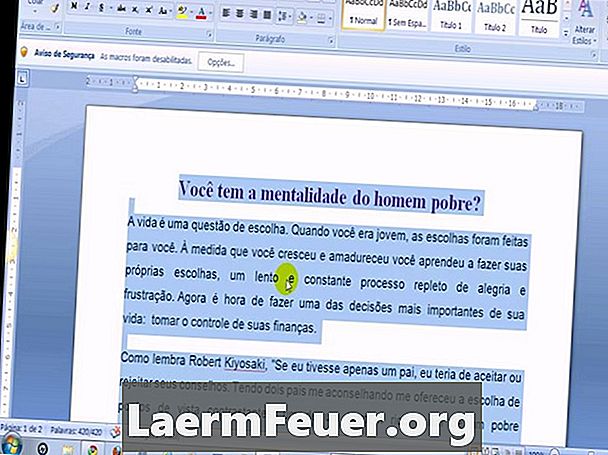
Съдържание
"PDF" файловете могат да съдържат всякакви данни, от текст до изображения. Можете да съхраните карта в един PDF файл. "Шейпфайл" е популярен файлов формат, който съдържа векторни геопространствени данни, използвани от софтуера на географската информационна система. Конвертирането на PDF файл в шейп файл не е лесна задача. Трябва първо да конвертирате PDF файла в DXF (Drawing Exchange Format) файл и след това да използвате AutoCAD, за да създадете шейпфайл от този файл.
инструкции
-
Включете компютъра и отворете браузъра. Въведете "aidecad.com" в адресната лента и натиснете "Enter" за достъп до сайта. Кликнете върху връзката „Изтегляне“, за да запазите инсталационния файл на Aide PDF към DXF Converter. Вие ще използвате този инструмент, за да конвертирате PDF файла в DXF.
-
Щракнете двукратно върху инсталационния файл, за да стартирате инсталацията на софтуера. Следвайте инструкциите на екрана, за да завършите инсталирането на инструмента. Щракнете двукратно върху изпълним файл Aide PDF to DXF Converter, за да го стартирате.
-
Отидете на "Файл" и кликнете върху "Добавяне на PDF файл". Изберете PDF файла и кликнете върху „Отвори“, за да го отворите.
-
Кликнете върху "..." в секцията "Задаване на папка и опции на изхода" и намерете подходящо място, където искате да запишете новия DXF файл. Натиснете "Convert" (Конвертиране), за да конвертирате файла в DXF.
-
Щракнете двукратно върху изпълнимия файл на AutoCAD, за да стартирате софтуера.
-
Отидете на "Файл" и натиснете "Отвори", за да отворите файл. По подразбиране AutoCAD разпознава и отваря DXF файлове. Използвайте файловия браузър, за да намерите и отворите DXF файла, който сте записали по-рано.
-
Отидете в "Файл" и натиснете "Запиши като", за да започнете да записвате файла. Въведете име за новия си шейп файл в полето "Име" и кликнете върху бутона "Преглед", за да изберете местоположение, където да го съхраните.
-
Изберете "Shape File" в полето "Format" в долната част на прозореца "Save as". Кликнете върху бутона „Запиши“, за да конвертирате DXF файла в шейп файл. Оригиналният PDF файл сега е шейп файл.
Какво ви трябва
- Компютър с интернет връзка
- AutoCAD2007 или по-висока